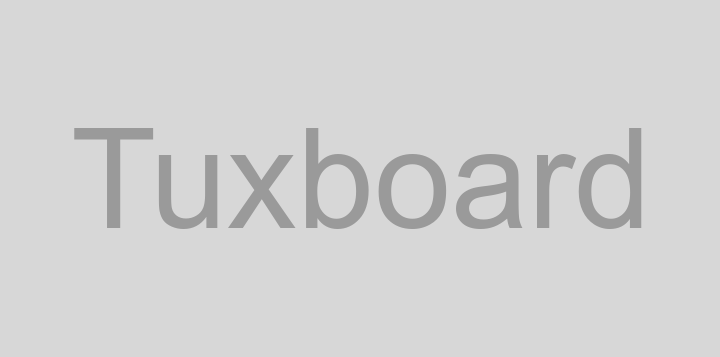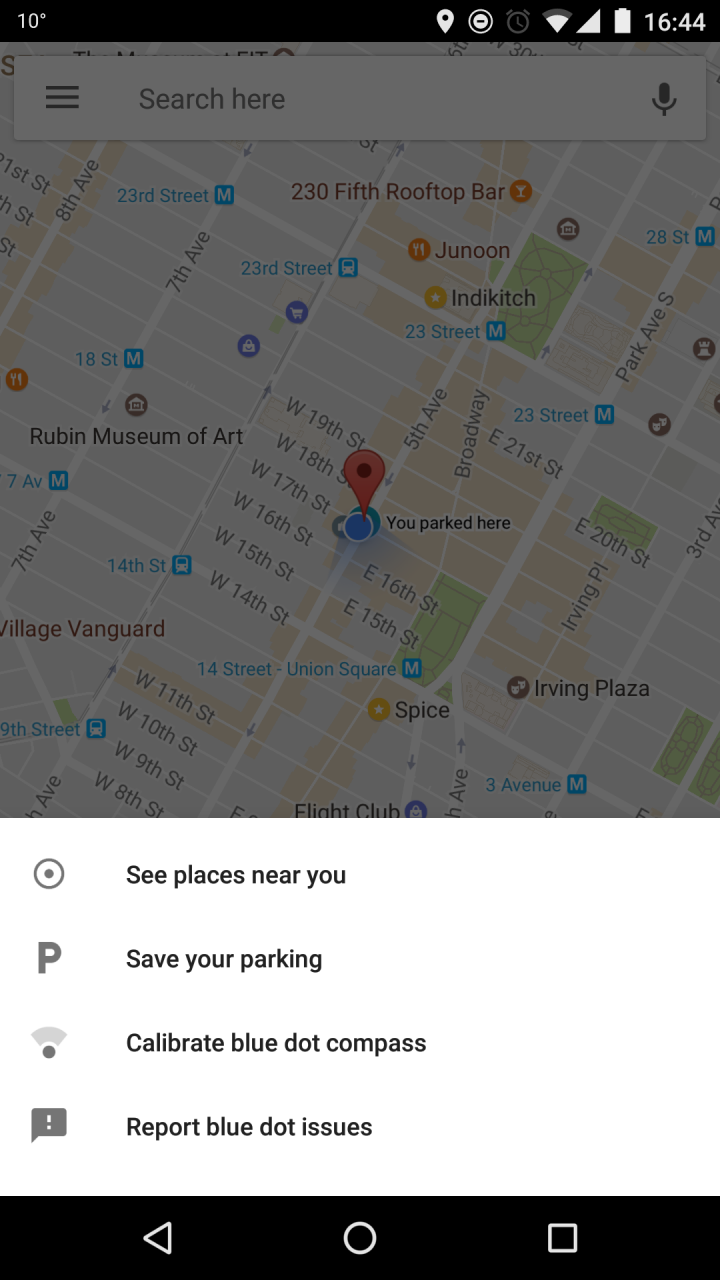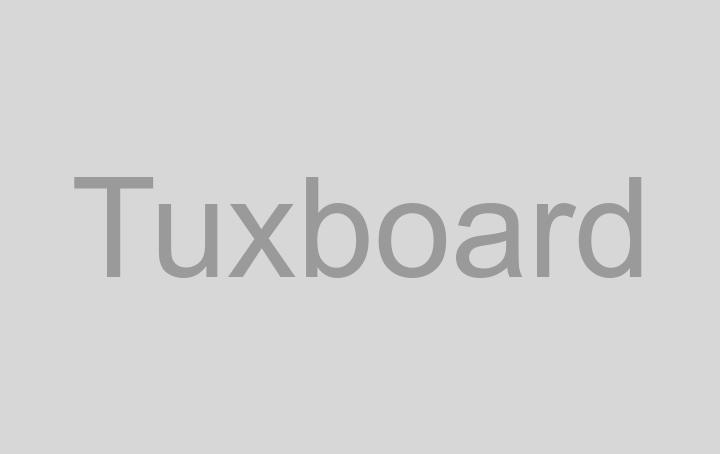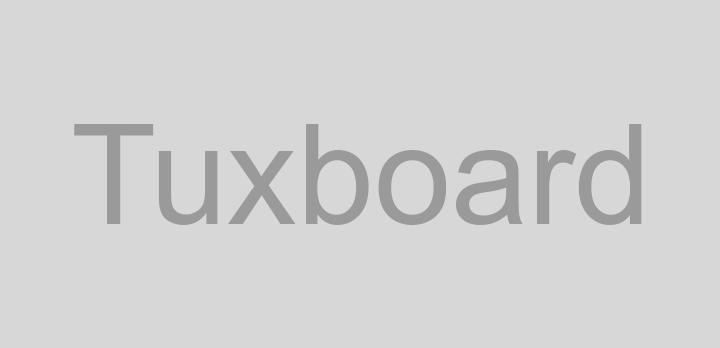Google Maps, c’est cette application connue de tous qui permet de découvrir un lieu quelconque sans avoir à se déplacer. Mais, ce n’est pas tout, cette application peut faire bien plus que cela, seulement, très peu de gens le savent. Il renferme une grande variété de fonctionnalité qui n’attend plus qu’à être explorée et utilisée.
12 utilités de Google Maps que beaucoup ignorent
1 Une utilisation en mode main libre
Pour les utilisateurs d’un smartphone Android, il existe une option de commande vocale. Il suffit de prononcer « ok Google » et ensuite poser plusieurs questions tels que le trafic, la route, la circulation. Il est même possible de lui demander des conseils pour « éviter les autoroutes », « trouver un restaurant », « l’hôtel le plus proche », et « quitter la navigation ».
2 Enregistrer une position
Il est possible d’enregistrer sa position actuelle et de le revoir plus tard avec Google Maps sur le smartphone. Il suffit pour cela d’ouvrir la carte : le petit point bleu indique la position. En cliquant dessus, un menu proposant plusieurs options apparaît.
Il offre même la possibilité d’ajouter des notes et d’activer une minuterie pour déplacer la voiture par exemple. Toutes les indications permettant de retrouver le lieu sont déjà fournies sur l’application.
Pour y accéder plus tard, il suffit de trouver la notification correspondant à l’enregistrement de la position puis d’aller sur « emplacement de parking » qui se trouve en dessus.
3 Partager sa position et ses déplacements
Google Maps permet également de partager sa position en temps réel. Pour ceux qui ont besoin d’indiquer à une personne sa position, il suffit d’utiliser cette fonctionnalité. Pour cela, il faut suivre la même démarche que la précédente, en appuyant sur le bouton bleu. Mais cette fois-ci, il faut choisir « partager votre position ».
Il faudra ensuite choisir le contact à qui l’envoyer ou encore trouver un lien web privé sur lequel le poser.
L’utilisateur pourra même partager le déplacement jusqu’à ce qu’il arrivera à sa destination. Pour l’activer, il suffit de faire glisser la barre blanche en dessus de l’écran puis de choisir « partager la progression du trajet ».
La personne pourra suivre le déplacement si la carte est ouverte dans son appareil. Dans le cas contraire, elle recevra une notification. Pour désactiver cette fonction, il existe deux options : l’arrêter manuellement ou limiter le partage pendant un délai déterminé.
4 Recherche d’un itinéraire
Cette option permettra également d’obtenir des informations comme les stations-service, les cafés ou épiceries sur le chemin ainsi que les restaurants. Mais une recherche personnelle peut être aussi effectuée pour trouver un taco bell par exemple.
5 Découvrir tout ce qui se trouve aux alentours
Google Maps fournit diverses propositions qui correspondent aux recherches lancées. Toutes les possibilités sur les lieux se trouvant à proximité de la position actuelle apparaissent.
Pour l’explorer, il faut aller sur la barre de recherche située en haut de l’application et insérer le lieu recherché comme : « pharmacie à proximité », « restaurant de burgers », …
En cliquant sur « Explorer », l’utilisateur pourra découvrir les endroits situés dans les environs sans lancer une recherche.
6 Une exploration en directe et en temps réel d’un lieu
Le Street View fait partie des fonctionnalités les plus intéressantes de Google Maps, seulement, très peu le connaît. Et pourtant c’est très simple, il suffit de le trouver. Comment ? En choisissant un lieu quelconque puis de toucher l’image correspondant à la position choisie. Cette dernière se trouve en fait juste à la partie gauche en bas de l’écran.
Il faudra ensuite toucher la boussole située à la partie en haut à droite de l’application. Il ne reste plus ensuite qu’à tenir le smartphone et le déplacer dans la direction souhaitée. Ce qui est magique dans cette option, c’est qu’elle donne l’impression de se retrouver à l’intérieur de la carte et de découvrir directement le lieu en question et ses environs.
7 Un voyage dans le temps
L’option Street View permet aussi de faire un voyage pour un retour dans le passé pour redécouvrir ce qui s’est passé à un moment donné. La seule condition c’est d’ouvrir l’application depuis un ordinateur dans un bureau.
À partir du souris, il faut déplacer Pegman, ce petit bonhomme en jaune n’importe où et ensuite trouver l’horloge dans la partie gauche de l’écran dans la zone grise. En cliquant dessus, des vues de 360° sur les années précédentes apparaitront, voire une décennie.
Il convient de noter que cette fonctionnalité n’est disponible que dans certains endroits uniquement.
8 Transfert d’une carte sur la voiture ou le smartphone
Avec Google Maps, les cartes peuvent désormais être transférées à la voiture ou au smartphone.
A chaque fois qu’une recherche est lancée sur l’application, une option apparaît à gauche de l’écran. Dans le cas d’une recherche d’un lieu sur une carte classique, c’est l’adresse ou le nom du lieu qui apparaît. Mais pour une recherche sur une direction, ce sera une adresse lien.
Dans tous les cas, il faudra appuyer dessus pour obtenir une liste de tous les appareils connectés au compte Google. Pour la suite, la connexion doit se faire automatiquement, du moins pour les androids. Pour les iPhones par contre, il faudra encore installer l’application puis activer les notifications.
Si elle sera utilisée dans une voiture, il est nécessaire d’inscrire manuellement la voiture sur le site Send to Car de Google. Ceux qui utilisent une marque de voiture compatible avec l’application n’auront pas à suivre cette démarche.
Après le lancement dans le bureau, toutes les notifications et informations provenant de Google Maps s’afficheront sur le tableau de bord ou sur l’écran de l’appareil.
9 Obtenir une indication sur le trafic
Google Maps permet aussi d’avoir une estimation sur le temps qu’une personne mettrait pour rejoindre un point quelconque. Pour utiliser cette option, il faut commencer par trouver un emplacement puis cliquer sur « Directions » et par la suite sélectionner un point de départ.
Juste en bas de ce dernier s’affiche l’option « leave now » avec une flèche en bas juste à côté. Il faudra cliquer dessus puis choisir « départ à » ou encore « arriver par ». Tous les détails de ce trajet comme le trafic, le nombre de déplacements pour un moment donné seront alors fournis.
10 Mieux gérer les parcours d’une randonnée
Les randonneurs pourront mieux exploiter cette application permettant de planifier plus d’arrêts dans le trajet. Pour commencer, l’utilisateur devra par rechercher une destination puis cliquer sur « directions » pour insérer le point de départ.
Une icône avec un menu à trois options apparaît à droite : il faut sélectionner « ajouter un arrêt ». A chaque fois qu’il est rempli, une même option apparaît et ainsi de suite, permettant d’ajouter le nombre d’arrêt souhaité possible.
En se connectant sur ordinateur, les indications sont beaucoup plus précises. L’option « ajouter une destination » s’affiche à côté de la destination spécifique. Pour ajouter des arrêts, il suffit de cliquer dessus et réorganiser l’ordre à partir de la souris.
11 Mesurer la distance entre les différents points
Afin de mieux planifier le jogging ou encore un voyage, Google Maps fournit peut calculer la distance entre deux points précis. En maintenant le point de départ via le smartphone, une épingle rouge avec une barre blanche apparaitra. Cette dernière fournira les détails sur l’emplacement.
Il faut ensuite tirer cette barre vers le haut pour obtenir l’option « mesurer la distance ». Il ne reste plus ensuite qu’à sélectionner la destination avec le doigt ou en utilisant l’icône bleue, et c’est tout !
Lors d’une connexion sur ordinateur, la démarche est plus simple : après avoir cliqué à droite sur le point de départ, il faut choisir « mesurer la distance » et ensuite cliquer sur les chemins.
12 Des manipulations en quelques gestes pour gagner du temps
Zoomer l’écran d’un smartphone est très courant, tout le monde sait le faire. Google Maps propose une fonctionnalité beaucoup plus rapide et efficace en utilisant qu’une seule main. Pour agrandir une zone, il suffit de cliquer deux fois et ensuite faire glisser vers le haut ou le bas.
Pour la rotation de la carte, il suffit de poser en même temps le pouce et l’index et les déplacer dans la direction souhaitée.
En plaçant deux doigts sur l’écran pour le faire glisser vers le haut ou le bas, l’utilisateur obtiendra une vue de « survol » d’un lieu quelconque.